Kuo gražiau suprojektuotas dokumento tekstas, tuo labiau jis pritrauks skaitytojo dėmesį. Antraštė pirmiausia yra ryški, todėl geriau tinkamai dirbti su jos dizainu.
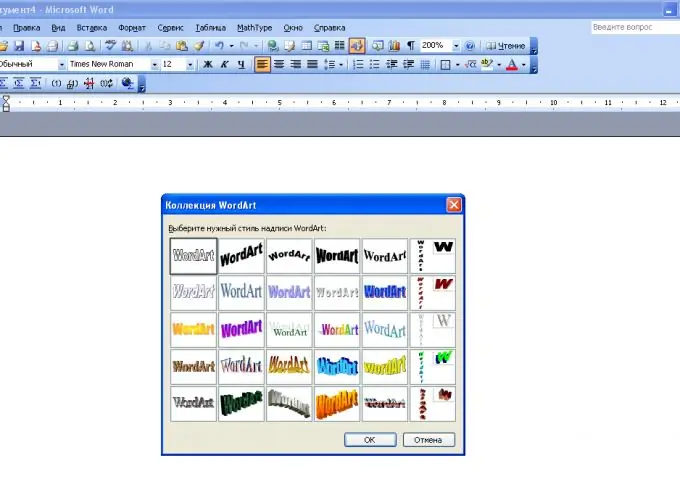
Norėdami sukurti gražią akį traukiančią teksto antraštę, pirmiausia pagalvokite, ką norėtumėte pamatyti. Daugumoje tekstų antraštė atspindi pagrindinę viso dokumento idėją, ir tai reikia nepamiršti.
Atidarykite teksto redaktorių WORD, įveskite jame pavadinimą ir pasirinkite jį. Eikite į skirtuką „Įterpti“ir pasirinkite „WordArt“įrankį - jį naudodami galite suteikti pasirinkimui kūrybinį efektą. Iš siūlomų parinkčių pasirinkite šabloną ir pritaikykite jį savo pavadinime. Sužinokite, ką gaunate, ar rezultatas atitinka bendrą kuriamo dokumento toną. Galbūt norėsite ką nors pakeisti.
Rezultatą galima redaguoti keičiant raidžių kontūrą ir dydį bei užpildo spalvą. Pavadinimo fonui galite pasirinkti įvairiausias spalvas ir tekstūras. Išbandykite įvairias parinktis, kad galėtumėte nuspręsti, kas jums labiausiai tinka. Norėdami tai padaryti, dar kartą pasirinkite pavadinimą - atsidarys formatavimo funkcija ir galėsite pasirinkti norimas parinktis. Po to eikite į skirtuką „Pagrindinis“ir redaguokite tarpų tarp eilučių.
Įvertinkite gautą rezultatą. Jei viskas jums tinka, laikas pereiti prie dokumento teksto formatavimo.






